系统优化主要包括哪几个方面?
展开全部
可以按以下方法进行优化处理(WinXP),加快系统运行速度:
1、用杀毒软件查杀病毒,确保系统没有病毒。
2、运行磁盘碎片整理程序整理磁盘,消除磁盘碎片。
3、清除启动项:开始→运行→msconfig→启动,将不必要的启动项关闭。
4、加快开机及关机速度:启动注册表编辑器,找到HKEY_CURRENT_USER\\Control Panel\\Desktop\\,将字符串值[HungAppTimeout]的数值数据更改为[200],将字符串值[WaitToKillAppTimeout]的数值数据更改为[1000]。另外在HKEY_LOCAL_ACHINE\\System\\CurrentControlSet\\Control,将字符串值[HungAppTimeout]的数值数据更改为[200],将字符串值[WaitToKillServiceTimeout]的数值数据更改[1000]。
5、自动关闭停止响应程序:启动注册表编辑器,找到HKEY_CURRENT_USER\\Control Panel\\Desktop,将字符串值[AutoEndTasks]的数值数据改为[1],重新启动即可;关机时自动关闭停止响应程序:找到HKEY_USERS\\.DEFAULT\\Control Panel\\Desktop(或HKEY_CURRENT_USER\\Control Panel\\Desktop),在右面窗口将[AutoEndTasks]的数值数据改为[1],注销或重新启动。
6、清除内存中不使用的DLL文件:启动注册表编辑器,找到HKEY_LOCAL_MACHINE\\SOFTWARE\\Microsoft\\Windows\\CurrentVersion\\ Explorer,新建一个DWORD值[AlwaysUnloadDLL]并将其值设为[1]。注:如将其值设为[0]则代表停用此功能。
7、加快宽带接入速度:
(1) 家用版:启动注册表编辑器,找到HKEY_LOCAL_MACHINE\\SOFTWARE\\Policies\\Microsoft\\Windows,新建一个名为[Psched]的项,在[Psched]右面窗口新建Dword值[NonBestEffortLimit]并将其值设为[0]。
(2) 商业版:[开始]→[运行]→键入[gpedit.msc],打开本地计算机策略,在左边窗口中选取[计算机配置]→[管理模板]→[网络]→[QoS数据包调度程序],在右边的窗口中双击“限制可保留的带宽”,选择“已启用”并将“带宽限制(%)”设为0应用→确定,重启动即可。
8、快速浏览局域网络的共享:启动注册表编辑器,找到HKEY_LOCAL_MACHINE\\Software\\Microsoft\\Windows\\Current Version\\Explorer\\RemoteComputer\\NameSpace,在此项下,有个{D6277990-4C6A-11CF-8D87-00AA0060F5BF}项,把它删掉,重新启动计算机,Windows XP就不再检查预定任务了,速度明显提高。
9、利用CPU的L2 Cache加快整体效能:启动注册表编辑器,找到HKEY_LOCAL_MACHINE\\SYSTEM\\CurrentControlSet\\Control\\SessionManager\\ MemoryManagement,在右边窗口,将Dword值[SecondLevelDataCache]的数值数据更改为与CPU L2 Cache相同的十进制数值:例如:P4 1.6G A的L2 Cache为512Kb,数值数据更改为十进制数值[512]。
10、在启动计算机时运行Defrag程序
启动注册表编辑器,找到HKEY_LOCAL_MACHINE\\SOFTWARE\\Microsoft\\Dfrg\\BootOptimizeFunction ,将字符串值[Enable]设定为:[Y]等于开启,[N]等于关闭。
11、内存性能优化
Windows XP中有几个选项可以优化内存性能,它们全都在注册表下面位置:HKEY_LOCAL_MACHINE\\SYSTEM\\CurrentControlSet\\Control\\SessionManager\\Memory Management。
⑴ 禁用内存页面调度(Paging Executive)
正常情况下,XP会把内存中的片断写入硬盘,可以阻止它这样做,让数据保留在内存中,从而提升系统性能。拥有256M以上内存的用户才好使用这个设置。这个设置的名字叫[Disable Paging Executive],把它的值从[0]改为[1]就可以禁止内存页面调度了。
⑵ 提升系统缓存:把[Large System Cache]键值从[0]改为[1],Windows XP就会把除了4M之外的系统内存全部分配到文件系统缓存中,这意味着XP的内核能够在内存中运行,大大提高系统速度。剩下的4M内存是用来做磁盘缓存的,在一定条件下需要的时候,XP还会分配更多一些。一般来说,这项优化会使系统性能得到相当的提升,但也有可能会使某些应用程序性能降低。有256M以上的内存,才好激活Large System Cache。
12、为IRQ中断请求排优先次序:计算机的主要部件都设置了IRQ中断号。通过修改IRQ请求的优先次序可达到优化目的。主要的优化对象是系统/CMOS实时钟,它通过主板来提升性能。先确定要哪个组件获得更高的性能,找到这个硬件IRQ中断号。打开系统属性,选中“硬件”选项卡,点击“设备管理器”按钮,右键点击要查IRQ号的组件,选择“属性”,点击“资源”选项卡。可以看到设备使用的IRQ中断号。记下中断号,运行注册表编辑器,展开HKEY_LOCAL_MACHINE\\System\\CurrentControlSet\\Control\\PriorityControl,建立名为[IRQ#Priority](“#”是具体的IRQ中断号)的DWORD值,并把它的值设为[1]。如系统CMOS实时钟的IRQ中断号是8,要建立的值名就是[IRQ8Priority]。重新启动之后,就会发现刚优化过的组件性能有所提高。强烈建议用这个方法优化系统CMOS实时钟。也可把多个IRQ中断号优先级提高,不过效果没那么好,有可能造成系统不稳。要把这个优化设置撤消,把刚才建立的注册表键值删掉即可。
13、关掉调试器Dr. Watson:打开册表,找到HKEY_LOCAL_MACHINE\\SOFTWARE\\Microsoft\\Windows NT\\CurrentVersion\\AeDebug,将字符串值[Auto]的数值数据改为[0],按F5刷新使设置生效,就取消它的运行了。
14、关闭系统属性中的特效,这是的提速良方。开始→控制面板→系统→高级→性能→设置→在视觉效果中,设置为调整为最佳性能→确定即可。这样桌面就会和win2000很相似的,如喜欢XP的蓝色窗口,可以在“在窗口和按钮上使用视觉样式”打上勾。
15、用Windows commadner+Winrar来管理文件,Win XP的ZIP支持对连鸡肋也不如,因为不管需不需要,开机系统就打开个zip支持,本来就少的系统资源又少了一分,开始→运行,敲入“regsvr32 /u zipfldr.dll”,然后回车确认即可,成功的标志是出现个提示窗口:zipfldr.dll中的Dll UnrgisterServer成功。
16、打开DMA:到设备管理器里选择IDE ATA/ATAPI controllers ,到Primary/Secondary IDE Channel里面的高级设定 ,将所有的转送模式都设定为使用DMA(如果可用的话) ,系统就会自动打开DMA支援(在BIOS里也应该要先设为支援DMA)。
1、用杀毒软件查杀病毒,确保系统没有病毒。
2、运行磁盘碎片整理程序整理磁盘,消除磁盘碎片。
3、清除启动项:开始→运行→msconfig→启动,将不必要的启动项关闭。
4、加快开机及关机速度:启动注册表编辑器,找到HKEY_CURRENT_USER\\Control Panel\\Desktop\\,将字符串值[HungAppTimeout]的数值数据更改为[200],将字符串值[WaitToKillAppTimeout]的数值数据更改为[1000]。另外在HKEY_LOCAL_ACHINE\\System\\CurrentControlSet\\Control,将字符串值[HungAppTimeout]的数值数据更改为[200],将字符串值[WaitToKillServiceTimeout]的数值数据更改[1000]。
5、自动关闭停止响应程序:启动注册表编辑器,找到HKEY_CURRENT_USER\\Control Panel\\Desktop,将字符串值[AutoEndTasks]的数值数据改为[1],重新启动即可;关机时自动关闭停止响应程序:找到HKEY_USERS\\.DEFAULT\\Control Panel\\Desktop(或HKEY_CURRENT_USER\\Control Panel\\Desktop),在右面窗口将[AutoEndTasks]的数值数据改为[1],注销或重新启动。
6、清除内存中不使用的DLL文件:启动注册表编辑器,找到HKEY_LOCAL_MACHINE\\SOFTWARE\\Microsoft\\Windows\\CurrentVersion\\ Explorer,新建一个DWORD值[AlwaysUnloadDLL]并将其值设为[1]。注:如将其值设为[0]则代表停用此功能。
7、加快宽带接入速度:
(1) 家用版:启动注册表编辑器,找到HKEY_LOCAL_MACHINE\\SOFTWARE\\Policies\\Microsoft\\Windows,新建一个名为[Psched]的项,在[Psched]右面窗口新建Dword值[NonBestEffortLimit]并将其值设为[0]。
(2) 商业版:[开始]→[运行]→键入[gpedit.msc],打开本地计算机策略,在左边窗口中选取[计算机配置]→[管理模板]→[网络]→[QoS数据包调度程序],在右边的窗口中双击“限制可保留的带宽”,选择“已启用”并将“带宽限制(%)”设为0应用→确定,重启动即可。
8、快速浏览局域网络的共享:启动注册表编辑器,找到HKEY_LOCAL_MACHINE\\Software\\Microsoft\\Windows\\Current Version\\Explorer\\RemoteComputer\\NameSpace,在此项下,有个{D6277990-4C6A-11CF-8D87-00AA0060F5BF}项,把它删掉,重新启动计算机,Windows XP就不再检查预定任务了,速度明显提高。
9、利用CPU的L2 Cache加快整体效能:启动注册表编辑器,找到HKEY_LOCAL_MACHINE\\SYSTEM\\CurrentControlSet\\Control\\SessionManager\\ MemoryManagement,在右边窗口,将Dword值[SecondLevelDataCache]的数值数据更改为与CPU L2 Cache相同的十进制数值:例如:P4 1.6G A的L2 Cache为512Kb,数值数据更改为十进制数值[512]。
10、在启动计算机时运行Defrag程序
启动注册表编辑器,找到HKEY_LOCAL_MACHINE\\SOFTWARE\\Microsoft\\Dfrg\\BootOptimizeFunction ,将字符串值[Enable]设定为:[Y]等于开启,[N]等于关闭。
11、内存性能优化
Windows XP中有几个选项可以优化内存性能,它们全都在注册表下面位置:HKEY_LOCAL_MACHINE\\SYSTEM\\CurrentControlSet\\Control\\SessionManager\\Memory Management。
⑴ 禁用内存页面调度(Paging Executive)
正常情况下,XP会把内存中的片断写入硬盘,可以阻止它这样做,让数据保留在内存中,从而提升系统性能。拥有256M以上内存的用户才好使用这个设置。这个设置的名字叫[Disable Paging Executive],把它的值从[0]改为[1]就可以禁止内存页面调度了。
⑵ 提升系统缓存:把[Large System Cache]键值从[0]改为[1],Windows XP就会把除了4M之外的系统内存全部分配到文件系统缓存中,这意味着XP的内核能够在内存中运行,大大提高系统速度。剩下的4M内存是用来做磁盘缓存的,在一定条件下需要的时候,XP还会分配更多一些。一般来说,这项优化会使系统性能得到相当的提升,但也有可能会使某些应用程序性能降低。有256M以上的内存,才好激活Large System Cache。
12、为IRQ中断请求排优先次序:计算机的主要部件都设置了IRQ中断号。通过修改IRQ请求的优先次序可达到优化目的。主要的优化对象是系统/CMOS实时钟,它通过主板来提升性能。先确定要哪个组件获得更高的性能,找到这个硬件IRQ中断号。打开系统属性,选中“硬件”选项卡,点击“设备管理器”按钮,右键点击要查IRQ号的组件,选择“属性”,点击“资源”选项卡。可以看到设备使用的IRQ中断号。记下中断号,运行注册表编辑器,展开HKEY_LOCAL_MACHINE\\System\\CurrentControlSet\\Control\\PriorityControl,建立名为[IRQ#Priority](“#”是具体的IRQ中断号)的DWORD值,并把它的值设为[1]。如系统CMOS实时钟的IRQ中断号是8,要建立的值名就是[IRQ8Priority]。重新启动之后,就会发现刚优化过的组件性能有所提高。强烈建议用这个方法优化系统CMOS实时钟。也可把多个IRQ中断号优先级提高,不过效果没那么好,有可能造成系统不稳。要把这个优化设置撤消,把刚才建立的注册表键值删掉即可。
13、关掉调试器Dr. Watson:打开册表,找到HKEY_LOCAL_MACHINE\\SOFTWARE\\Microsoft\\Windows NT\\CurrentVersion\\AeDebug,将字符串值[Auto]的数值数据改为[0],按F5刷新使设置生效,就取消它的运行了。
14、关闭系统属性中的特效,这是的提速良方。开始→控制面板→系统→高级→性能→设置→在视觉效果中,设置为调整为最佳性能→确定即可。这样桌面就会和win2000很相似的,如喜欢XP的蓝色窗口,可以在“在窗口和按钮上使用视觉样式”打上勾。
15、用Windows commadner+Winrar来管理文件,Win XP的ZIP支持对连鸡肋也不如,因为不管需不需要,开机系统就打开个zip支持,本来就少的系统资源又少了一分,开始→运行,敲入“regsvr32 /u zipfldr.dll”,然后回车确认即可,成功的标志是出现个提示窗口:zipfldr.dll中的Dll UnrgisterServer成功。
16、打开DMA:到设备管理器里选择IDE ATA/ATAPI controllers ,到Primary/Secondary IDE Channel里面的高级设定 ,将所有的转送模式都设定为使用DMA(如果可用的话) ,系统就会自动打开DMA支援(在BIOS里也应该要先设为支援DMA)。
展开全部
〖系统优化大师〗软件是一个电脑性能优化软件。软件全面、高效、安全地提高系统性能,使用简单,傻瓜式操作。使用本软件可能迅速达到系统优化目的。包括桌面优化、菜单优化、网络优化、软件优化、系统优化以及禁用设置、选择设置、更改设置等一系列个性化优化及设置选项。软件可以进行高速的注册表清理及高速的硬盘垃圾文件清理,清理全面、安全、不影响任何运行性能。软件绿色、环保、小巧、功能强大、可完全卸载,放心使用。软件由澄海市夫子电脑工作室推荐,软件随时升级。
Windows优化大师软件同时适合Windows98/Me/2000/XP操作系统平台,能够为您的系统提供全面有效而简便的优化、维护和清理手段,让您的电脑系统始终保持在最佳状态。
0、系统信息。详细检测系统的各种硬件、软件信息(例如CPU、BIOS、内存、硬盘、光驱、Modem、显卡、显示器等,同时提供BenchMark功能)。
1、磁盘缓存优化:包括优化文件Cache、ChunkSize、优化页面、DMA通道的缓冲区和断点值、缩短程序响应时间、快速关机以及虚拟内存优化等。
2、菜单速度优化:包括加快菜单速度、Windows动画效果开关以及Windows自动刷新等。
3、文件系统优化:包括加快文件系统和CD-ROM速度、优化多媒体程序、让Windows下的DOS得到最大内存以及优化软驱读写速度等。
4、网络优化:包括优化MaxMTU/MaxMSS、DefaultRevWindows、DefaultTTL、NameSrvQueryTimeout、COM端口缓冲、PMTUDiscovery和PMTUBlackHoleDetect、MaxSocket和NDI以及减少上网超时等。域名解析优化(通过英特网将域名解析为IP地址以加速上网速度),以及软件注册等在更多信息里,您还可以给一个网卡绑定多个IP地址,已达到在局域网内访问不同网段的目的。
5、系统安全优化:进程管理(查看或强行终止系统当前进程、线程和模块)、Windows下设置超级用户、普通用户和按ESC键进入的非法用户权限设置;黑客程序扫描和病毒免疫等。
6、注册表清理:扫描和删除注册表中的冗余和错误信息,扫描和删除注册表中的冗余DLL信息、扫描和删除注册表中残余的反安装信息、扫描和删除注册表中的其他冗余信息等。
7、文件清理:扫描和删除垃圾文件(垃圾文件类型可自定义和删除);扫描和删除因特网残留信息;扫描和删除系统冗余字体等;扫描和删除失效的快捷方式。
8、Windows个性化设置:设置个性化右键、设置个性化桌面、设置OEM厂商信息等。
9、日志查看。查看和清理日志文件。
Windows优化大师软件同时适合Windows98/Me/2000/XP操作系统平台,能够为您的系统提供全面有效而简便的优化、维护和清理手段,让您的电脑系统始终保持在最佳状态。
0、系统信息。详细检测系统的各种硬件、软件信息(例如CPU、BIOS、内存、硬盘、光驱、Modem、显卡、显示器等,同时提供BenchMark功能)。
1、磁盘缓存优化:包括优化文件Cache、ChunkSize、优化页面、DMA通道的缓冲区和断点值、缩短程序响应时间、快速关机以及虚拟内存优化等。
2、菜单速度优化:包括加快菜单速度、Windows动画效果开关以及Windows自动刷新等。
3、文件系统优化:包括加快文件系统和CD-ROM速度、优化多媒体程序、让Windows下的DOS得到最大内存以及优化软驱读写速度等。
4、网络优化:包括优化MaxMTU/MaxMSS、DefaultRevWindows、DefaultTTL、NameSrvQueryTimeout、COM端口缓冲、PMTUDiscovery和PMTUBlackHoleDetect、MaxSocket和NDI以及减少上网超时等。域名解析优化(通过英特网将域名解析为IP地址以加速上网速度),以及软件注册等在更多信息里,您还可以给一个网卡绑定多个IP地址,已达到在局域网内访问不同网段的目的。
5、系统安全优化:进程管理(查看或强行终止系统当前进程、线程和模块)、Windows下设置超级用户、普通用户和按ESC键进入的非法用户权限设置;黑客程序扫描和病毒免疫等。
6、注册表清理:扫描和删除注册表中的冗余和错误信息,扫描和删除注册表中的冗余DLL信息、扫描和删除注册表中残余的反安装信息、扫描和删除注册表中的其他冗余信息等。
7、文件清理:扫描和删除垃圾文件(垃圾文件类型可自定义和删除);扫描和删除因特网残留信息;扫描和删除系统冗余字体等;扫描和删除失效的快捷方式。
8、Windows个性化设置:设置个性化右键、设置个性化桌面、设置OEM厂商信息等。
9、日志查看。查看和清理日志文件。
展开全部
你好
1:建议用自动优化
2:一般是减少不必要的服务,关闭不常用的链接和DLL文件,清理系统垃圾,清理注册表失效的DLL等
还有就是清理系统服务,会关闭掉很多不用的服务以节省资源
1:建议用自动优化
2:一般是减少不必要的服务,关闭不常用的链接和DLL文件,清理系统垃圾,清理注册表失效的DLL等
还有就是清理系统服务,会关闭掉很多不用的服务以节省资源
展开全部
你使用windows优化大师就可以了,里面包含了各种优化选项,建议不要使用“网络优化”,经本人多次测试,发现使用该功能会导致上网不稳定,甚至使IE永久失效。